华硕显卡驱动怎么更新?四种官方安全方法(附详细图解)
- 来源: 金舟软件
- 作者:fangxiaoli
- 时间:2025-11-10 14:27:37
 AI摘要
AI摘要
华硕显卡驱动更新指南:解决游戏卡顿、画面闪烁等问题。本文提供四种更新方法,推荐使用金舟驱动大师自动检测安装,简单安全;也可通过官网、显卡厂商工具或设备管理器手动操作。定期更新驱动能提升游戏性能、修复故障,让电脑保持最佳状态。
摘要由平台通过智能技术生成作为华硕显卡用户,你是否遇到过游戏卡顿、屏幕闪烁或分辨率异常的问题?这些大多与显卡驱动有关。随着游戏和软件不断推陈出新,NVIDIA和AMD会不断更新驱动程序来优化性能。本文将提供多种方法,为您详细介绍如何安全高效地更新华硕显卡驱动。
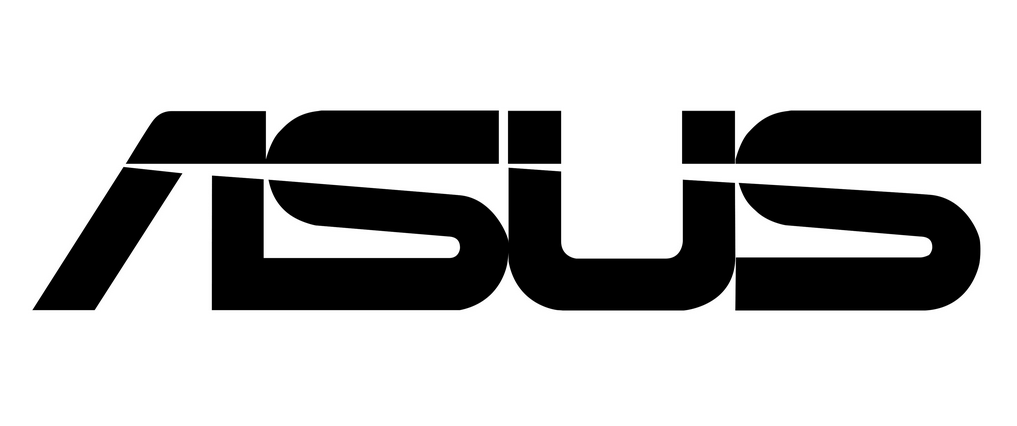
一、为什么华硕显卡驱动需要定期更新
显卡驱动更新通常包含对最新游戏和应用的优化支持。例如,NVIDIA Studio Driver 511.65 WHQL版就为Maxon’s Redshift渲染器带来了光线追踪GPU加速技术。而Game Ready驱动则针对新发布的游戏如《看门狗:军团》、《尘埃5》等进行专门优化。
过时的驱动可能导致多种问题,包括但不限于游戏卡顿、画面撕裂、系统崩溃,甚至黑屏。
二、如何更新华硕显卡驱动
更新华硕显卡驱动主要有三种方法:使用专用驱动软件、通过华硕官方网站下载,或使用设备管理器手动更新。对于大多数用户,我们推荐第一种方法——使用专业的驱动管理软件。
方案一:使用金舟驱动大师(首选)
金舟驱动大师是一款专业的驱动管理软件,具有自动检测、一键下载和安装功能,非常适合不熟悉电脑操作的新手用户。
▶软件亮点:
✅自动检测:能够自动识别电脑中所有硬件设备,包括华硕显卡型号
✅驱动库全面:内置海量驱动库,支持最新和历史版本驱动下载
✅一键操作:点击一下即可完成驱动的下载和安装全过程
▶使用步骤:
第1步:访问金舟驱动大师官网载并安装软件;
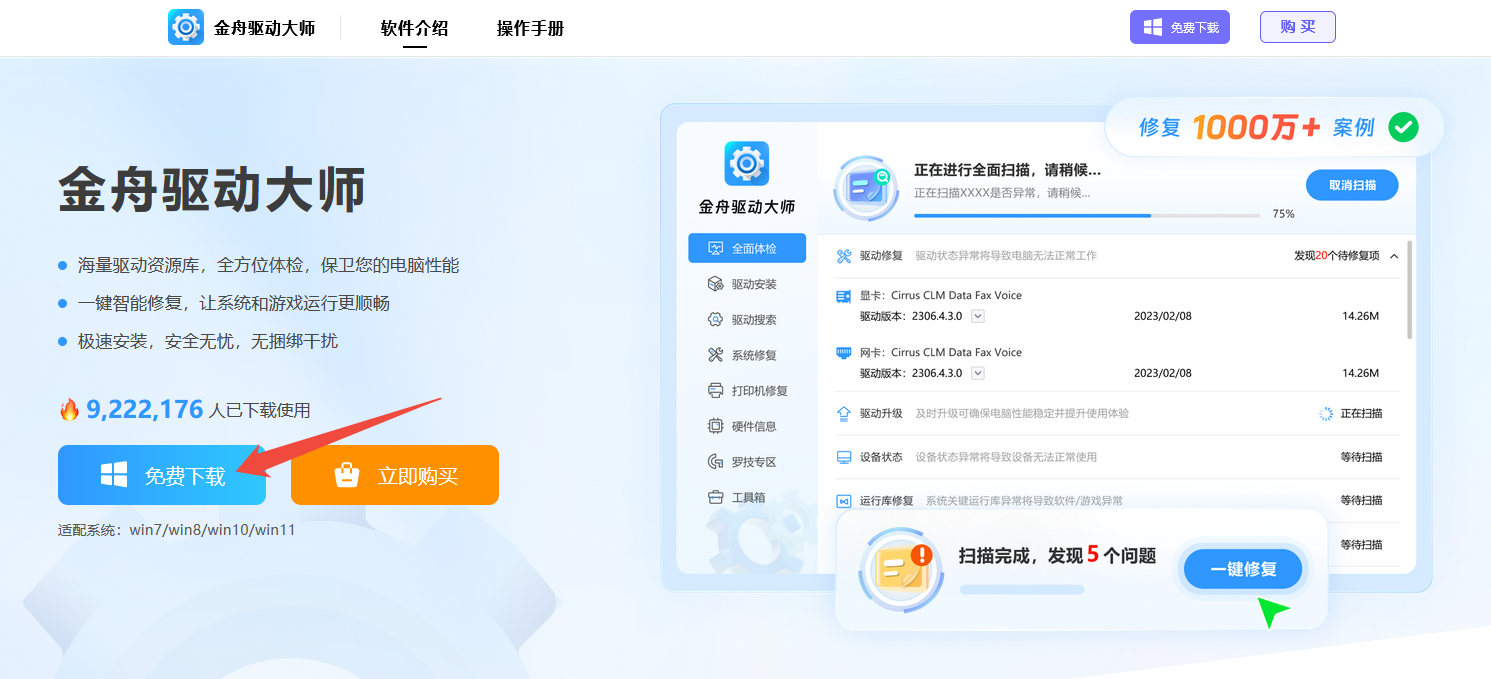
第2步:打开软件,点击“立即扫描”按钮,系统会自动扫描所有硬件驱动;
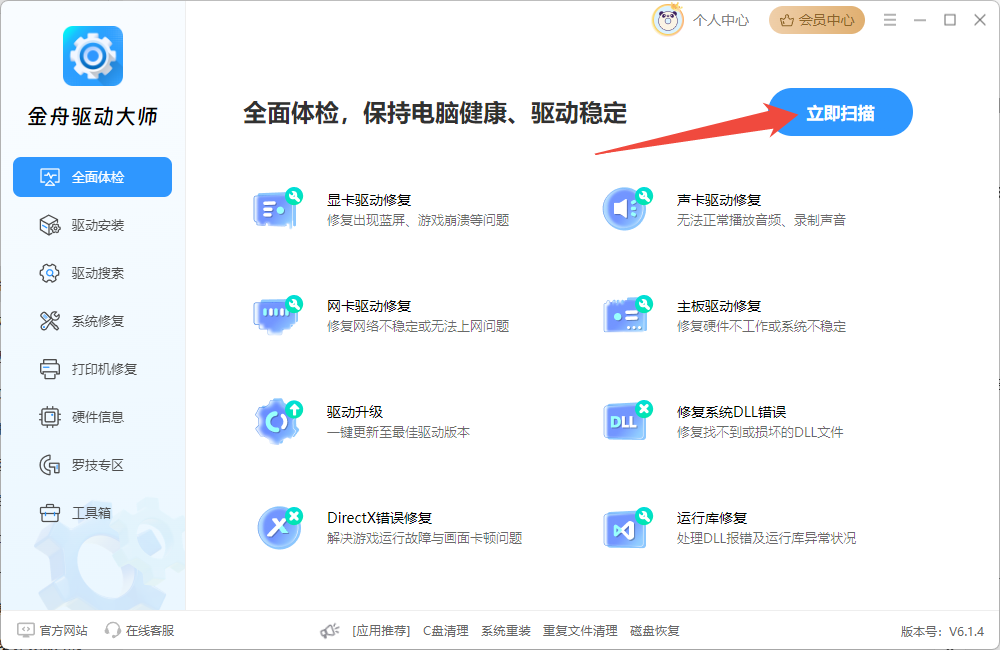
第3步:在检测结果中找到华硕显卡驱动项,查看驱动状态(正常/异常/需要更新);如果需要更新,点击“升级驱动”或勾选华硕显卡驱动,点击“一键安装”即可。
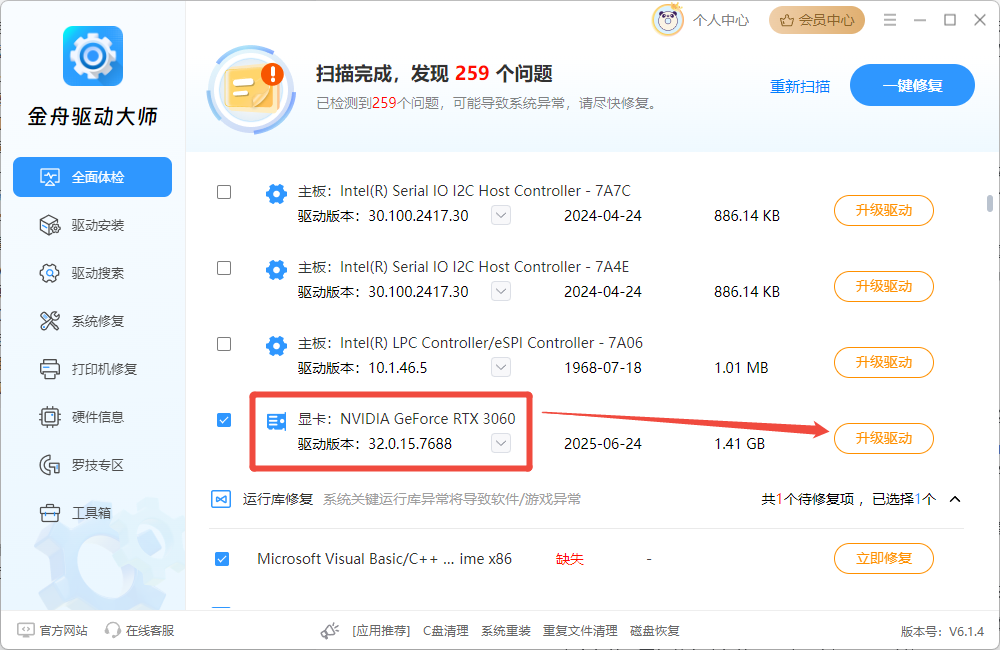
第4步:等待下载和安装完成,按照提示重启电脑使新驱动生效
✅使用专业驱动软件的最大优点是避免了手动查找下载的错误风险,且操作简单,不需要专业知识。
方案二:通过华硕官方网站下载
如果您习惯手动下载驱动,华硕官方网站是最安全的来源,但需手动核对显卡型号及操作系统,避免因型号错误或系统不兼容导致驱动无法使用。适合有一定电脑基础的用户。
▶具体步骤如下:
第1步:访问华硕官网的下载中心页面。

第2步:输入或通过产品类型选择您的显卡型号,选择搜索出来对应的型号(例如:ROG-STRIX-RTX4080-O16G-WHITE)。
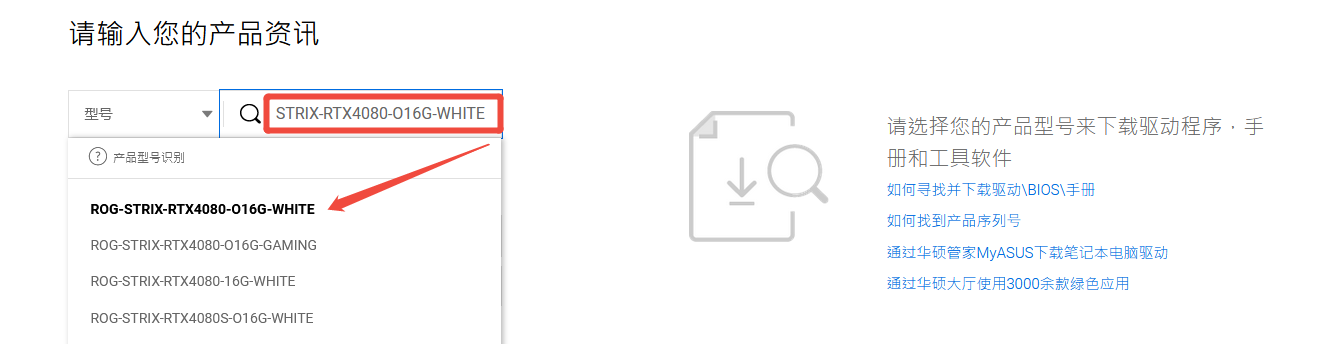
第3步:在右侧点击“驱动程序和工具软件”。
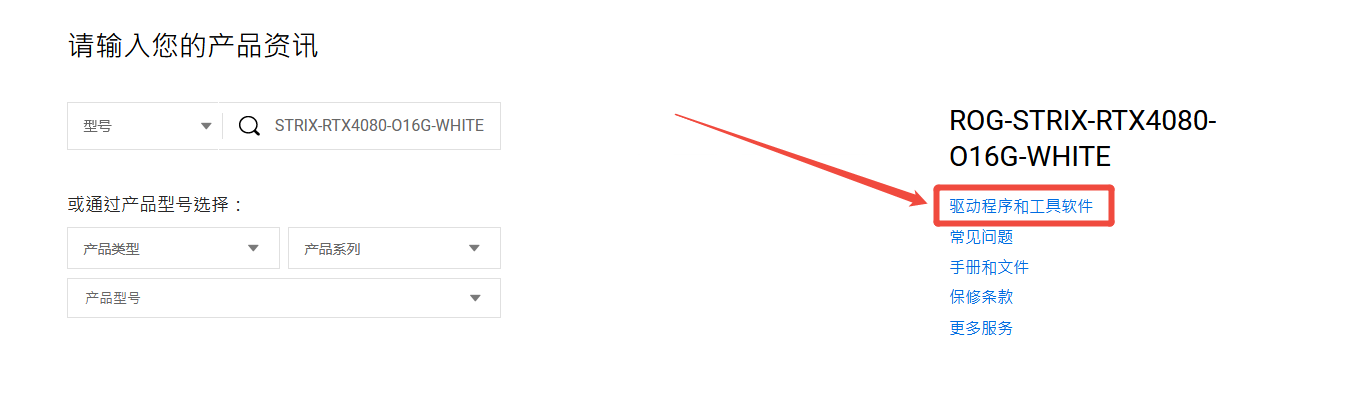
第4步:选择您使用的操作系统,在页面中找到显示驱动程序,确认版本信息和日期,点击下载。
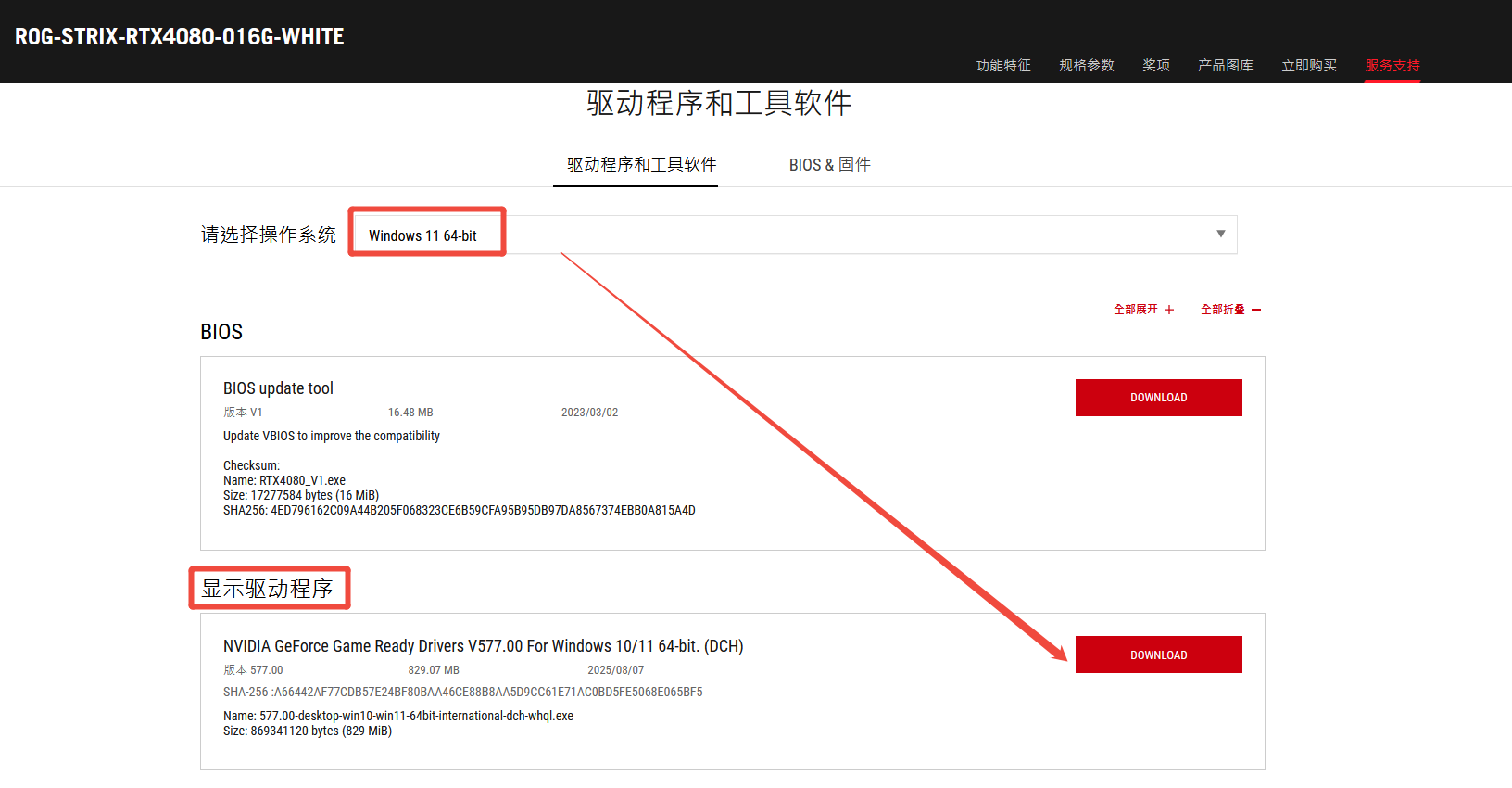
第5步:下载完成后,点击执行文件,依据提示点击“下一步”即可完成安装。
方案三:使用显卡厂商工具
NVIDIA和AMD都提供了自家的驱动管理工具,可以自动检测和更新驱动,或者直接去显卡官方获取最新版本。
▶NVIDIA显卡用户:
可以通过Geforce Experience更新驱动程序。打开软件后点击“驱动程序”页面,点击“检查更新”,确认有新的驱动后点击“下载”。
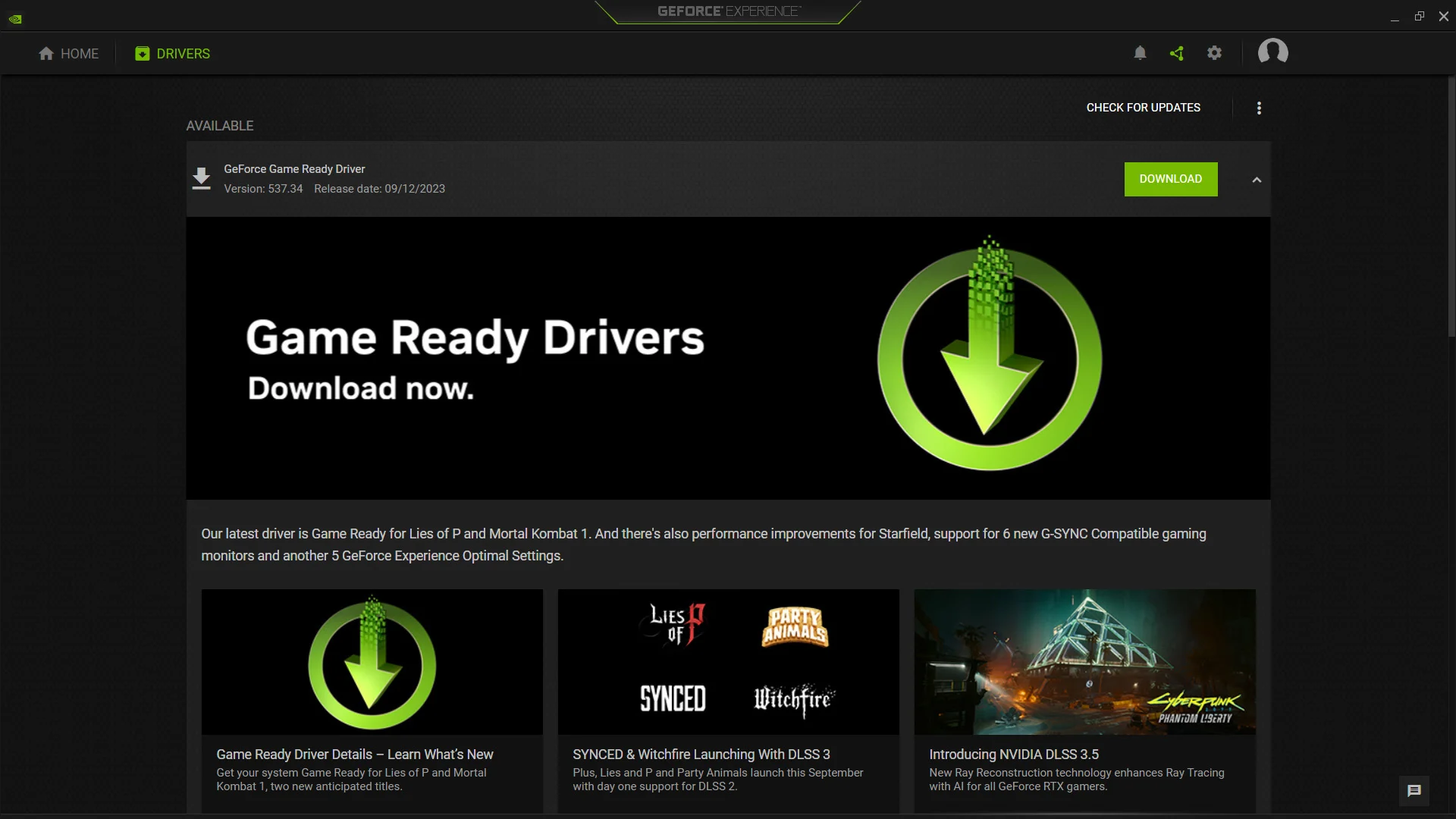
▶AMD显卡用户:
可以通过AMD Software: Adrenalin Edition更新驱动程序。在软件界面点击齿轮图标进入设置页面,点击“检查更新”,确认有新的驱动后点击“下载”。
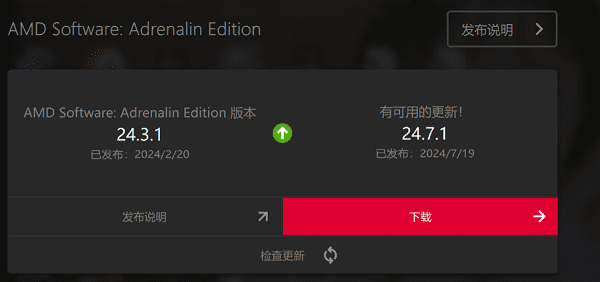
方案四:使用设备管理器更新(应急方案)
当无法通过正常方式安装驱动时,可以使用设备管理器强制安装驱动。
第1步:在华硕官网下载驱动并解压。
第2步:桌面左下角右键点击Windows图标,点击“设备管理器”。
第3步:点击“显示适配器”,右键点击您的华硕显卡,点击“更新驱动程序”。
第4步:点击“浏览我的计算机以查找驱动程序软件”。
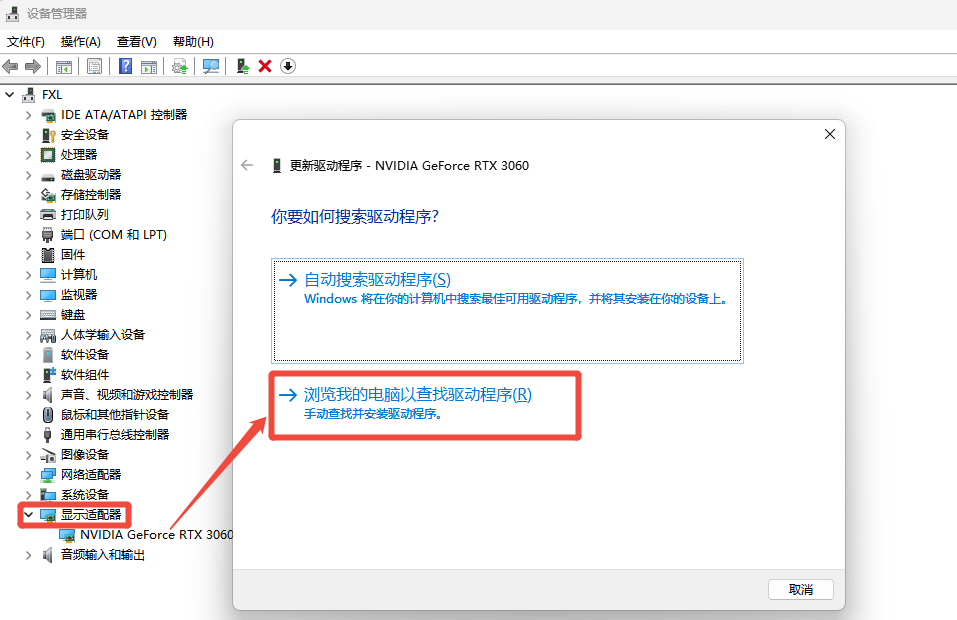
第5步:点击“浏览”,在弹出的窗口中找到下载好的驱动程序,点击“确定”,然后点击“下一步”完成安装。
三、华硕显卡驱动常见问题解答
Q1: 更新驱动后出现黑屏或闪烁怎么办?
A: 这可能是由于驱动兼容性问题导致的。建议重启电脑进入安全模式,彻底卸载当前驱动,然后回滚到之前的稳定版本或安装OEM厂商提供的原始驱动。
Q2: 应该选择Game Ready驱动还是Studio驱动?
A: Game Ready驱动主要针对游戏优化,而Studio驱动则为创意应用(如Adobe系列、Autodesk等)提供更好的性能和稳定性。根据您的主要使用场景选择即可。
Q3: 多久更新一次显卡驱动比较合适?
A: 一般建议每月检查一次更新,但不必每次都有更新就安装。如果当前系统运行稳定,没有明显问题,可以适当延长更新周期。对于游戏玩家,可以在新游戏发布前更新驱动以获得最佳优化。
Q4: 驱动安装失败怎么办?
A: 首先确认下载的驱动版本与您的显卡型号和操作系统匹配。尝试完全卸载现有驱动后重新安装。如果问题依旧,可以尝试使用华硕官网提供的通过Windows PowerShell安装驱动的方法。
Q5: 笔记本是华硕的,显卡是NVIDIA GeForce RTX,驱动应该去哪找?
A:笔记本的显卡驱动建议优先在华硕官网根据笔记本的具体型号(而非显卡型号)查找,因为厂商会对其进行定制优化。若找不到,可使用金舟驱动大师检测,它能智能判断并提供最适合的驱动版本。
Q6: 如何确认显卡驱动已成功更新?
A: 您可以通过DirectX诊断工具(按Win+R,输入"dxdiag")或设备管理器查看当前显卡驱动版本和日期,与官网版本对比即可确认。
文章小结
保持华硕显卡驱动更新是确保电脑性能和安全的重要环节。对于追求稳定和效率的普通用户,使用如金舟驱动大师这样的专业工具是最优解,它能省去大量查找和调试时间,避免安装错误驱动的风险,让电脑始终保持最佳状态。更多关于电脑驱动相关教程,可前往金舟软件官网帮助中心获取!
推荐阅读
温馨提示:本文由金舟软件网站编辑出品转载请注明出处,违者必究(部分内容来源于网络,经作者整理后发布,如有侵权,请立刻联系我们处理)
 已复制链接~
已复制链接~






























































































































 官方正版
官方正版











